
Đem mưa, tuyết vào
ảnh tĩnh
Cảnh núi đứng nghiêng bên mặt hồsẽhấp dẫn hơn khi bạn chèn thêm
hiệuứng sóng gợn. Hình một người cuốc bộtrong mưa tuyết sẽsống động
hơn khi có những bông tuyết lất phất bay... Điều này có thểlàm được chỉ
bằng vài click chuộtđơn giản.
Để bắtđầu, vào đâytải phần mềm Sqirlz Water Reflections với dung lượng 1,88
MB. Chương trình này có nhiều tác dụng nhưtạo hiệuứng gợn sóng và các vòng
tròn trên mặt nước, tạo mưa và tuyết.
Bướcđầu tiên là bạn sẽchọn một bứcảnh gọn gàng, không có quá nhiều chi tiếtđể
sản phẩm trông tựnhiên nhất, thường là các hồnước, sông suối, núi tuyết.... có
đường chân trời khá rõ ràng.
Sau đó, mởchương trình Sqirlz Water Reflections, chọn Open trên thanh menu để
đưaảnh vào cửa sổxửlý.
Nhấp chuột vào biểu tượng hình ê-líp màu đỏ ở menu dọc rồi dùng chuột này chọn
vùng khép kín để tạo hiệuứng trên ảnh, bằng cách bấm chuột trái vào điểm bắt
đầu và các điểm tiếp theo, kết thúc là chuột phải.
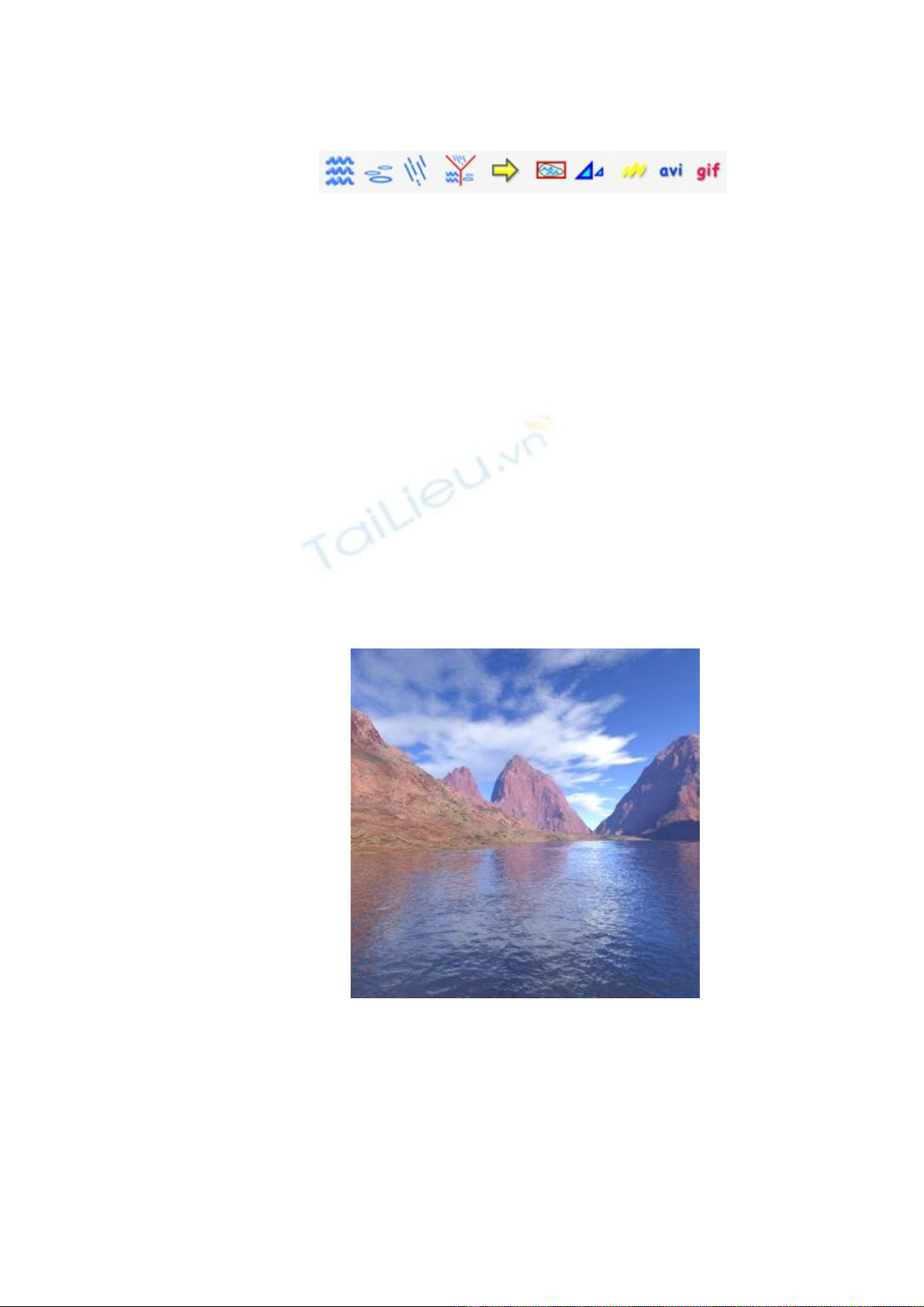
3 tùy chọnđầu tiên trong menu nhưhình dướiđây tương ứng với cách tạo sóng
(Basic Ripples), tạo vòng tròn (Ring Ripples) và mưa/tuyết (Rain/Snow).
Tạiđây, người dùng có thểthay đổi nhiềuđặcđiểm của sóng như độ lớn, độ
tương phản giữa các con sóng...; của vòng tròn (phải kết hợp với mưa) nhưsốvòng
tròn, độ rộng, tốcđộ lan tỏa...; của mưa/tuyết nhưsốbông tuyết, tốcđộ di chuyển,
hướng di chuyển, độ trong suốt...
Ví dụvềviệc tạo gợn sóng:Bứcảnh dướiđây có đường chân trời khá rõ nét.
Người dùng có thểchọn vùng men theo đường viền chân núi tiếp giáp với mặt
nước và viềnảnh. Nhấn chuột vào biểu tượng Basic Ripples: một là nhấn OK chấp
nhận các cài đặt mặcđịnh, hai là thửnghiệm từng mục. Nhấn vào biểu tượng thứ4
là Rain/Snow and Ripples Combination >Basic Ripples Only >OK. Bấm mũi
tên màu vàng để xem kết quả.
Ảnh gốc.
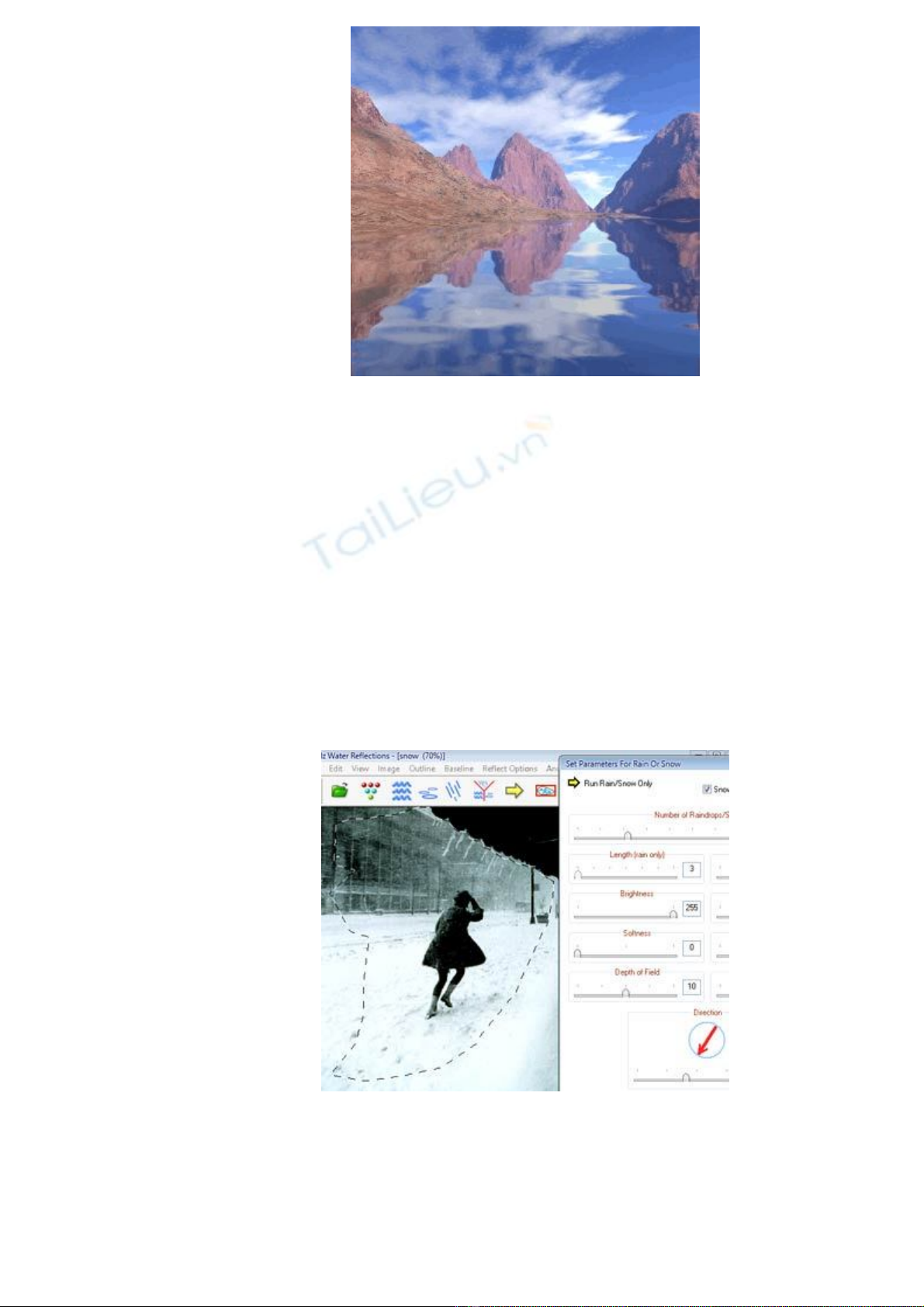
Hiệuứng mặt nước lung linh. Ảnh chụp màn hình.
Ví dụvềviệc tạo tuyết:Bứcảnh được chọn có một mái nhà, do đó, khi chọn
vùng tuyết rơi ta tránh phần này. Sau đó, nhấn mục Rain/Snow > đánh dấu ô Snow
rồi chọnđộ dày của tuyết, độ lớn của bông tuyết, hướng tuyết rơi chính (xoay mũi
tên đỏ song song với hướng ngườiđi) và khảnăng bay nhiều hướng của một số
bông tuyết (tạo sự đa dạng để giống thật hơn). Ví dụnày chọn bông tuyết nhỏ, tốc
độ vừa phải... Ởcác mục này người dùng có thểcăn chỉnh thoải mái để kết quả đạt
được hợp lý nhất. Nhấn vào biểu tượng thứ4 là Rain/Snow and Ripples
Combination >Basic Ripples Only >OK. Bấm mũi tên màu vàng để xem kết quả.
Chọn vùng hợp lý cho bứcảnh và hướng tuyết rơi. Chú ý đánh dấu mục
Within Outline Only để tuyết chỉrơi trong vùng đã chọn.

Sửdụng Windows Vista cùng
Mark Russinovich
Mark Russinovich - nhà sáng lập Sysinternals đã bật mí vài thủthuật sử
dụng Windows Vista tại hội thảo WinHEC (Windows Hardware Engineering
Conference).
Sysinternals là công ty phần mềmđã phát triển nhiều tiện ích, công cụmiễn phí
nhưProcess Explorer, Process Monitor... dành cho người dùng Windows.
Microsoft đã mua lại Sysinternals vào năm ngoái.
Sau đây là những công cụsẵn có trong Windows Vista mà Russinovich tiết lộcùng

bạnđọc:
Quản lý hoạtđộng: Cũng nhưWindows XP, Vista cho phép theo dõi tình trạng
hoạtđộng của CPU, ổcứng, mạng và bộnhớ. Người dùng có thểkích hoạt cả2 công
cụbằng cách nhấnStart -Search rồi gõ "perfmon" (không có dấu ngoặc kép " "),
Enter. Cửa sổPerfomance sẽxuất hiệnđể người dùng theo dõi biểuđồ hoạtđộng
theo thời gian thực.
Âm nhạc là trên hết: Bạn sẽ đừng ngại ngùng sửdụng Windows Media Player
trong Windows Vista khi cùng chạy nhiềuứng dụng khác. Vista sẽ"ưu tiên"
Windows Media Player lên hàng đầu danh sách nên nhạc và phim vẫnđược chạy
nhẹnhàng trong khi PC thì bận rộn.
Sắp xếp lại thanh tác vụ:Đây là thủthuật nhỏmà bạn có thểáp dụng cho cả
Windows XP lẫn Vista. Nhấn phải chuột vào một khoảng trống, bỏchọn "Lock
the Taskbar" và kéo kích cỡthành 2 hàng. Sẽ
rất tiện lợi khi bạn cho những biểu tượng trên thanh
Quick Launch nằmởhàng bên dưới và các cửa sổ
ứng dụng ởphía trên. Theo sắp xếp này, người dùng
có thểquản lý dễdàng và kích hoạt nhanh được các
ứng dụng thường dùng.
Quản lý CPU: có nhiều chương trình hao tổn tài
nguyên khá nhiều. Trong Task Manager chỉhiển thị
một process "ngốn" bao nhiêu CPU vào thờiđiểmđó.Để có thểtham khảo thêm dữ
liệu mới, người dùng có thểtải vềProcess Explorer (miễn phí) tạiđây.
Thực thi Process Explorer, nhấn phải chuột vào 1 cột nhưProcess và chọnSelect
Columns. Chọn tiếp thẻProcess Performance, rồiCPU Cycles. Bạn có thểsắp xếp
việc hiển thịqua cột và xem thửchương trình nào làm hao tổn tài nguyên CPU
nhất.
Tiện ích Process
Explorer của SysInternals.


























